Web üzerinde Outlook için başlıca ipuçları
Uygulandığı Öğe
Web üzerinde Outlook 'un bilmiyor olabileceğiniz bir bölümünü vardır. Daha üretken olmanıza yardımcı olacak birkaç hızlı ipucunu gözden geçirin.
E-posta
Aldığınız e-posta ile ilgili desteğiniz veya memnuniyetle ilgili bir ileti yazmak yerine, hoşunuza gitmek için thumbs-yukarı simgesini
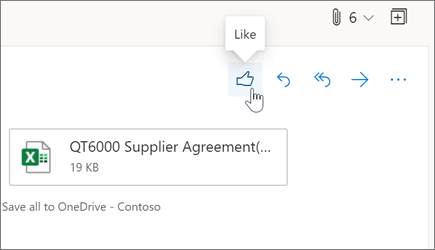
E-postalarınızın daha erişilebilir olmasını sağlama
-
E-posta yazarken diğer seçenekler
-
Sağdaki bir bölme, bulunan sorunların listesiyle açılır.
-
Sorunu geliştirmek veya düzeltmek için bunu düzelt 'i seçin.
Daha fazla bilgi için Outlook e-postanızın Engelli kişiler tarafından erişilebilir olmasını sağlayın.
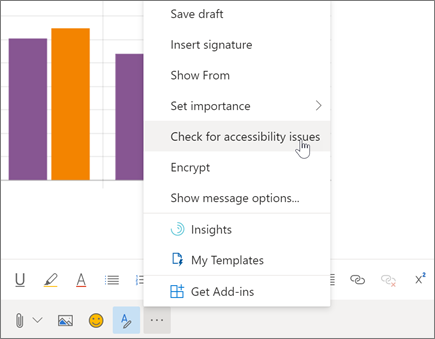
Gelen kutunuzu temiz tutmak için e-postaları yoksay
E-posta konuşmasında ilgilenmiyor musunuz? İletileri ve daha sonra gelen yeni bir iş parçacığını otomatik olarak silmek için Yoksay 'ı kullanın.
İletiye sağ tıklayın ve Yoksay 'ıseçin.
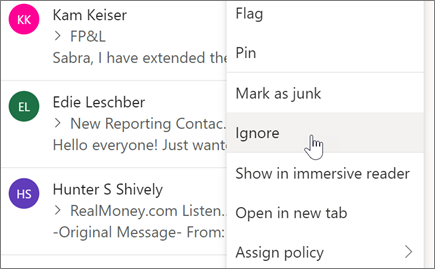
Gelen kutunuzu kullanabilmek için süpürme 'ı kullanma
Süpürme, gelen kutunuzda istenmeyen e-postaları hızlıca siler. Belirli bir gönderenden gelen tüm e-postaları otomatik olarak silme, yalnızca en son e-postayı tutma veya 10 günden eski e-postayı silme seçenekleri alırsınız.
-
İletilerini silmek istediğiniz gönderenden gelen bir e-posta iletisi seçin.
-
Süpür’ü seçin.
Not: Süpür seçeneği aşağıdaki klasörlerde bulunmaz: Gereksiz E-posta, Taslaklar, Gönderilmiş Öğeler ve Silinmiş Öğeler.
-
Seçtiğiniz bir gönderenden gelen e-posta iletilerini nasıl düzenlemek istediğini seçin.
-
Seçili eylemi gerçekleştirmek için Süpür’ü seçin.
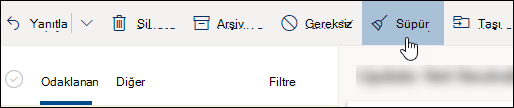
Not: Bu kılavuzdaki Özellikler ve bilgiler, Microsoft 365 aracılığıyla sağlanan Web üzerinde Outlook için geçerlidir.












